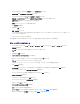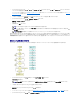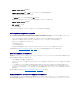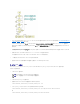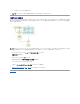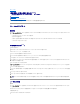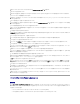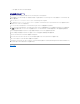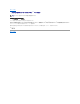Users Guide
設定の適用 / エクスポートオプション 画面が開きます。
6. 自動導入ブータブルイメージの作成 を選択し、 保存先 をクリックして、ブータブル ISO イメージを保存する場所を指定します。
前のステップで保存した設定も、選択した場所にエクスポートできます。
7. ISO の保存場所 画面で、ISO イメージを保存する場所を指定し、続行 をクリックします。
保存場所として USB を選択すると、USB キーをブータブルにすることもできます。詳細については、オンラインヘルプを参照してください。
設定の適用 / エクスポートオプション 画面が開きます。
8. 適用 / エクスポート をクリックします。
ISO イメージが作成されます。
ブータブルメディア(CD/DVD)を作成するか、ブータブル USB キーを使用して、アップデートまたは導入するシステムを起動できます。
わずかに設定の異なる複数のシステムを導入する
このシナリオでは、わずかに設定の異なる複数の対応システムを導入する方法について説明します。たとえば、異なるカード、コントローラ、ハードドライブ、メモリなどを搭載した 50 台の PowerEdge
R710 システムを導入できます。ただし、アップデートと導入を前述のシナリオどおりに実行するには、次の条件が満たされることが必要です。
l オンボードかスロットかにかかわらず、設定したコントローラと同種のコントローラが存在する。スロット内のコントローラの場合は、設定したスロットと同じスロットにある。
l 設定した RAID レベルが現在のコントローラでサポートされている。シリアル接続 SCSI(SAS)5 と SAS 6 コントローラには、2 つ以上のディスクが必要です。
l 設定した RAID ポリシーが現在のコントローラでサポートされている。
l ディスク数が同じまたはそれ以上。
l ディスクサイズが同じまたはそれ以上。
l 使用可能なディスクが同じ種類である。たとえば、SAS、小型コンピュータシステムインタフェース(SCSI)、Solid State Disk(SSD)の混在はサポートされていません。
上記の条件が満たされると、複数のシステムを同じ設定で導入するの手順1 ~ 手順8 に従って、わずかに設定の異なる複数のシステムのアップデートと導入ができます。
異なるモデルの複数のシステムを導入する
このシナリオでは、たとえば PowerEdge R710 システムを 25 台、PowerEdge R610 システムを 50 台、PowerEdge T610 システムを 50 台のように、異なるモデルの複数のシステムを導
入できます。
異なるモデルの複数のシステムを導入するには、次の手順に従います。
l システムの選択 画面で、導入する複数のシステムを選択してください。
l ファームウェアアップデートモジュールでは、選択したシステムのすべてのアップデートパッケージが表示されます。システムのモデルによっては、アップデートが必要なコンポーネントを選択す
る必要があります。
l ハードウェア構成モジュールでは、すべての設定オプションが異なるタブに表示されます。選択したすべてのシステムについて、必要なオプションをすべて選択したことを確認してください。
l サーバーオペレーティングシステムインストール(SOI)モジュールに表示されるオペレーティングシステムのリストは、選択した一連のシステムにインストール可能な対応オペレーティングシス
テムのサブセットです。つまり、共通の対応オペレーティングシステムを使用していないシステムを複数選択した場合、 SOI モジュールにオペレーティングシステムが表示されず、導入プロセス
を継続できません。
異なるモデルの複数のシステムを導入するには、複数のシステムを同じ設定で導入するの手順1 ~ 手順8 に従ってください。
同じ設定で異なるオペレーティングシステムの複数のシステムを導入する
このシナリオでは、異なるオペレーティングシステムの複数のシステムを同じ設定で導入およびアップデートできます。たとえば、100 台の PowerEdge R710 システムがあるとします。 そのうち 25
台に Microsoft
Windows Server 2003 オペレーティングシステムを、50 台に Red Hat Enterprise Linux 5.3 オペレーティングシステムを、そして 25 台に Windows Server
2008 オペ
レーティングシステムを導入するとします。